Этот параметр позволяет открывать сетевые папки и ресурсы и управлять ими непосредственно в Quad File Explorer. Это делает доступ к общим файлам и папкам в сети намного проще и интуитивно понятнее.
Чтобы использовать эту функцию, следуйте параметрам меню.:
▶ Menü ▶ &Настройки ▶ Q-Dir по умолчанию ▶ Компьютер
▶ **Преимущества использования Q-Dir в качестве браузера/файлового проводника по умолчанию для сетевых папок**
▶ **Примеры сценариев использования:**
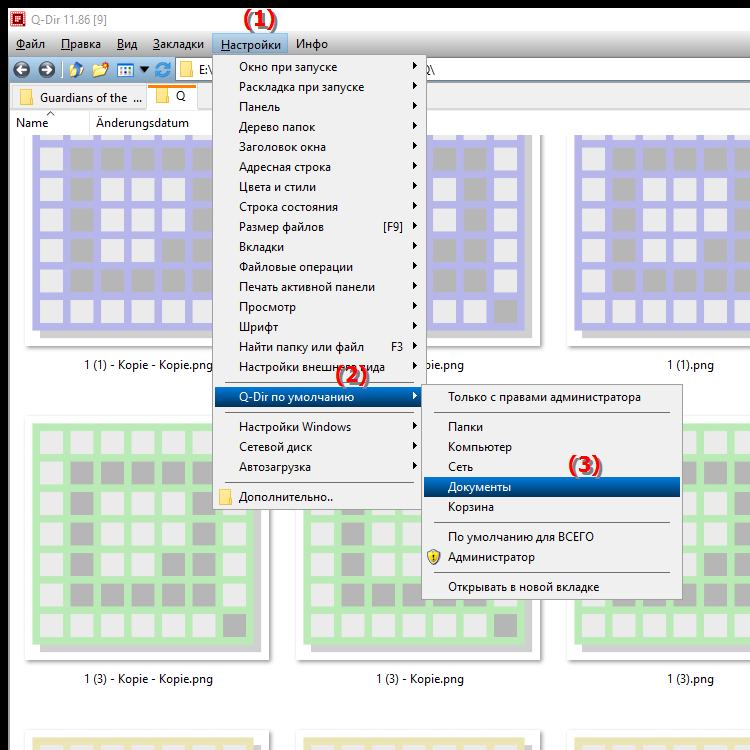
**Преимущества использования Q-Dir в качестве браузера/файлового проводника по умолчанию для сетевых папок**
Использование Q-Dir в качестве файлового браузера по умолчанию дает множество преимуществ, особенно в сетевых средах. Вот некоторые из ключевых преимуществ:
- Эффективное управление файлами: Q-Dir обеспечивает простое и удобное управление файлами в сетевых средах, что особенно полезно в офисах и совместной работе.
- Несколько представлений. Q-Dir позволяет одновременно просматривать несколько папок в разных представлениях, что упрощает организацию важных файлов и доступ к ним.
- Функциональность перетаскивания: Легкое перемещение файлов между различными сетевыми папками поддерживается интуитивно понятной функцией перетаскивания.
- Быстрый доступ. Сетевые ресурсы доступны прямо из меню, что сводит к минимуму усилия по поиску и навигации.
- Пользовательские настройки: Q-Dir предлагает множество вариантов настройки, позволяющих пользователям настраивать программное обеспечение в соответствии со своими потребностями.
▶ Вопросы пользователей, связанные с Quad File Explorer, Windows, лучше управляйте сетевыми ресурсами:
**Примеры сценариев использования:**
1. Совместная работа над проектом. В команде, работающей над общим проектом, все участники могут хранить свои файлы в центральной сетевой папке и редактировать их оттуда. Q-Dir упрощает доступ к этим ресурсам и обеспечивает эффективное сотрудничество.
2. Резервное копирование файлов. При резервном копировании важных данных в корпоративной сети пользователи могут использовать Q-Dir для легкого доступа к сетевым дискам и быстрого резервного копирования своих файлов.
3. Передача файлов. Q-Dir можно использовать для быстрой передачи файлов между различными отделами или подразделениями компании, упрощая обмен информацией.
4. Доступ к ресурсам. Когда пользователям необходим доступ к различным сетевым ресурсам, будь то для отчетов или для поддержки запросов клиентов, Q-Dir может значительно упростить доступ к этим ресурсам.
Вопросы пользователей, связанные с Quad File Explorer, Windows, лучше управляйте сетевыми ресурсами:
1. Вопрос: Как установить Quad File Explorer в качестве проводника по умолчанию в Windows, чтобы лучше управлять сетевыми ресурсами?
Ответ: Чтобы установить Quad File Explorer в качестве проводника по умолчанию в Windows, перейдите в «Настройки Windows» и выберите «Приложения». В разделе «Приложения по умолчанию» вы можете выбрать приложение по умолчанию для файлов. Найдите Q-Dir и установите его в качестве приложения для управления файлами по умолчанию, чтобы эффективно открывать и организовывать сетевые ресурсы.
2. Вопрос: Какие особенности Q-Dir делают его идеальным выбором для управления сетевыми папками по сравнению с Проводником Windows?
Ответ. Q-Dir предлагает несколько функций, которые делают его идеальным выбором для управления сетевыми папками. К ним относятся многооконный режим, позволяющий одновременно просматривать несколько папок, а также удобная функция перетаскивания для передачи файлов. Эти функции часто менее интуитивно понятны в проводнике Windows и требуют большего количества кликов для доступа к сетевым ресурсам.
3. Вопрос: Как Quad File Explorer упрощает совместную работу в группах, работающих с сетевыми папками в Windows?
Ответ: Quad File Explorer улучшает совместную работу команды благодаря простому в использовании интерфейсу, который позволяет нескольким пользователям одновременно получать доступ к сетевым папкам. Многооконный режим и возможность легко перетаскивать файлы между папками упрощают членам команды обмен документами и совместную работу над проектами без необходимости переключаться между разными окнами.
4. Вопрос: Каковы преимущества использования Q-Dir для резервного копирования файлов сетевых ресурсов в Windows?
Ответ: При использовании Q-Dir для резервного копирования файлов сетевых ресурсов в Windows пользователи получают четкое представление своих папок. Благодаря функции перетаскивания пользователи могут быстро перетаскивать файлы из Q-Dir в свои папки резервных копий на сетевых дисках. Кроме того, многооконный режим позволяет легко управлять несколькими объектами резервного копирования одновременно.
5. Вопрос: Существуют ли какие-либо конкретные советы по оптимизации производительности Q-Dir в сетевой среде Windows?
Ответ: Да. Чтобы оптимизировать производительность Q-Dir в сетевой среде Windows, пользователи должны обеспечить стабильное сетевое соединение. Также полезно настроить Q-Dir, чтобы скрыть менее часто используемые сетевые папки для большей наглядности. Вы также можете использовать функции фильтрации и сортировки файлов для более быстрого доступа к нужным документам.
6. Вопрос: Как настроить Quad File Explorer для быстрого доступа к любимым сетевым ресурсам в Windows?
Ответ: Чтобы настроить Quad File Explorer, вы можете создать панели инструментов и меню в соответствии со своими предпочтениями. Вы можете сохранить часто используемые сетевые папки в избранное, чтобы они появлялись прямо в главном меню. Это обеспечивает быстрый доступ к важным ресурсам и экономит время на навигации по сети.
7. Вопрос: Какие функции безопасности предлагает Q-Dir при доступе к сетевым папкам по сравнению с Проводником Windows?
Ответ: Q-Dir не предоставляет никаких особых функций безопасности, кроме тех, которые предусмотрены Windows. Однако он позволяет легко управлять сетевыми ресурсами, позволяя пользователям быстро и эффективно получать доступ к файлам без необходимости проходить через сложные протоколы безопасности. Поэтому безопасность во многом зависит от сетевых настроек и разрешений Windows.
8. Вопрос: Как мне улучшить работу с Quad File Explorer в среде Windows?
Ответ: Чтобы улучшить работу с Quad File Explorer в среде Windows, вам следует опробовать различные режимы просмотра и использовать параметры настройки, чтобы адаптировать интерфейс к вашим потребностям. Вы также можете использовать учебные пособия и онлайн-ресурсы, чтобы узнать больше о расширенных функциях Q-Dir и максимально эффективно использовать их.
9. Вопрос: Каковы наиболее распространенные проблемы, с которыми сталкиваются пользователи при использовании Q-Dir для управления сетевыми папками в Windows, и как их можно решить?
Ответ. К распространенным проблемам относятся низкая скорость сети, которая приводит к задержке доступа к файлам и трудностям с поиском определенных файлов. Эти проблемы часто можно решить, проверив сетевое соединение и используя функции поиска и фильтрации в Q-Dir. Также может быть полезно оптимизировать структуру папок, чтобы обеспечить более быструю навигацию.
10. Вопрос: Как Q-Dir может улучшить рабочий процесс пользователей, которые регулярно работают с большими объемами данных в сетевых папках?
Ответ: Q-Dir улучшает рабочий процесс пользователей, работающих с большими объемами данных, обеспечивая эффективную организацию файлов и управление ими. Многооконный режим облегчает сравнение и перенос данных между папками. Кроме того, такие функции, как пакетная обработка и возможность синхронизации папок, обеспечивают значительную экономию времени, позволяя пользователям сосредоточиться на своих основных задачах.
Keywords: проводник, перевод, файл, стандарт, внутри, сетевая папка, сеть, управление, позволяет, папка, браузер файлов, доступ, открыть, интуитивно понятный, проще, установить, объяснение, ресурсы, сетевые ресурсы, файлы, общий, вопрос, стать, важный , установка, один, это, прямо , Windows 10, 11, 12, 7, 8.1